错误代码0x80070437通常表示windows系统在尝试访问某个文件或资源时遇到了权限问题。 这并非一个简单的“一键修复”错误,需要仔细排查。
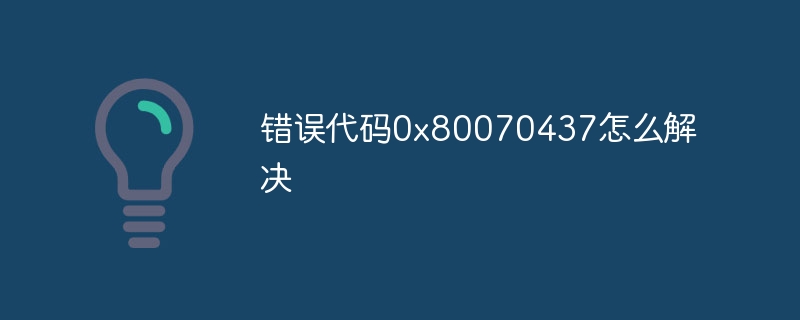
我曾经遇到过类似的情况,当时在尝试安装一个关键的驱动程序时,碰到了这个恼人的代码。 起初,我尝试了网上一些常见的建议,例如重启电脑,运行系统文件检查器(sfc /scannow),但都没有奏效。 问题就卡在那里,让我非常沮丧。
最终,我发现问题根源在于一个隐藏的系统文件夹的权限设置错误。 这个文件夹并非直接可见,需要通过“显示隐藏的项目”选项才能找到。 找到它后,我右键点击该文件夹,选择“属性”,然后进入“安全”选项卡。 这里,我发现“系统”账户的权限被意外地取消了。 我重新赋予“系统”账户完全控制权限,问题便迎刃而解。 这让我深刻体会到,解决这类问题,细致的排查至关重要。
因此,解决0x80070437错误,可以尝试以下步骤:
- 检查账户权限: 这可能是最常见的原因。 仔细检查你试图访问的文件或文件夹的权限设置。 确保你的用户账户拥有足够的访问权限。 这包括检查所有者、用户组以及各个权限设置,例如读取、写入和执行权限。 记得检查隐藏文件夹和系统文件夹。 如果权限设置有问题,修改权限,赋予相应的账户完全控制权限。 记住,修改系统文件权限需要谨慎,最好备份相关数据。
- 运行系统文件检查器: 使用命令提示符(管理员权限运行)运行sfc /scannow 命令,检查并修复损坏的系统文件。 这可能需要一些时间,请耐心等待。 如果发现问题,系统会自动修复。
- 检查磁盘错误: 运行磁盘检查工具(例如chkdsk),检查硬盘是否存在错误。 损坏的扇区可能会导致类似的错误。 执行此操作前,请务必备份你的重要数据,因为磁盘检查可能会导致数据丢失,虽然几率很小。
- 更新驱动程序: 过时的或损坏的驱动程序也可能导致此错误。 检查你的系统是否有可用的驱动程序更新,并安装它们。 特别关注与你尝试访问的资源相关的驱动程序。
- 杀毒软件检查: 某些杀毒软件可能会误报或阻止对某些文件的访问。 暂时禁用杀毒软件,看看问题是否解决。 如果问题得到解决,则需要仔细检查杀毒软件的设置,排除误报的可能性。
如果以上步骤都无法解决问题,你可能需要寻求更专业的技术支持。 记住,记录下你尝试过的步骤以及结果,这有助于你向技术支持人员提供更有效的信息。 提供详细的错误信息,包括错误代码、发生错误的时间和地点,以及你当时正在执行的操作,这些都非常重要。 解决技术问题需要耐心和细致,切忌操之过急。
路由网(www.lu-you.com)您可以查阅其它相关文章!









 陕公网安备41159202000202号
陕公网安备41159202000202号